春は進学・新社会人…新生活を迎える方も多いですね!
これからさまざまな場面で必要になる”証明写真”

履歴書や運転免許証など、証明写真を使う場面はたくさんありますよね。
写真館や町中の証明写真機を利用しないと作れないと思っていませんか?
実は”証明写真”を作る方法があるんです!



それではその方法を説明しますね。
自宅で証明写真を作りたい!
証明写真って急ぎで必要になる場合が多くありませんか?
実際私もそうでした。
この記事はこのような場面で証明写真が必要になる方に役立ちます!
- アルバイト用の履歴書
- 就職活動用の履歴書
- 運転免許証用の写真
- TOEICに使用する写真
- マイナンバーや住基カード作成時



突然必要だと言われても、時間・お金の都合ですぐに証明写真が用意できないこともありますよね。
そこで!!!
証明写真が簡単に・しかも格安で作れる方法をご紹介します。
証明写真用のアプリを使おう
一般的に証明写真を1シート4枚作るには700~1000円ほど掛かります。
おそらく学生さんは就職活動などで何枚も必要になりますよね…。
実は今回ご紹介する証明写真を作る方法に辿り着くまでに、他の方法も試してみたことがあります。



高画質を求めていなければ、ぜひおすすめしたいアプリです。



あのリクルートさん公認のアプリなので、しっかりとした証明写真が出来上がります!
自分で証明写真を作ってみたい人はこちらを用意
・スマホ
・40円(1回分)2023年4月時点
これだけです!
50円以下で作れちゃいます。
では作成手順です
まずは履歴書カメラをダウンロード
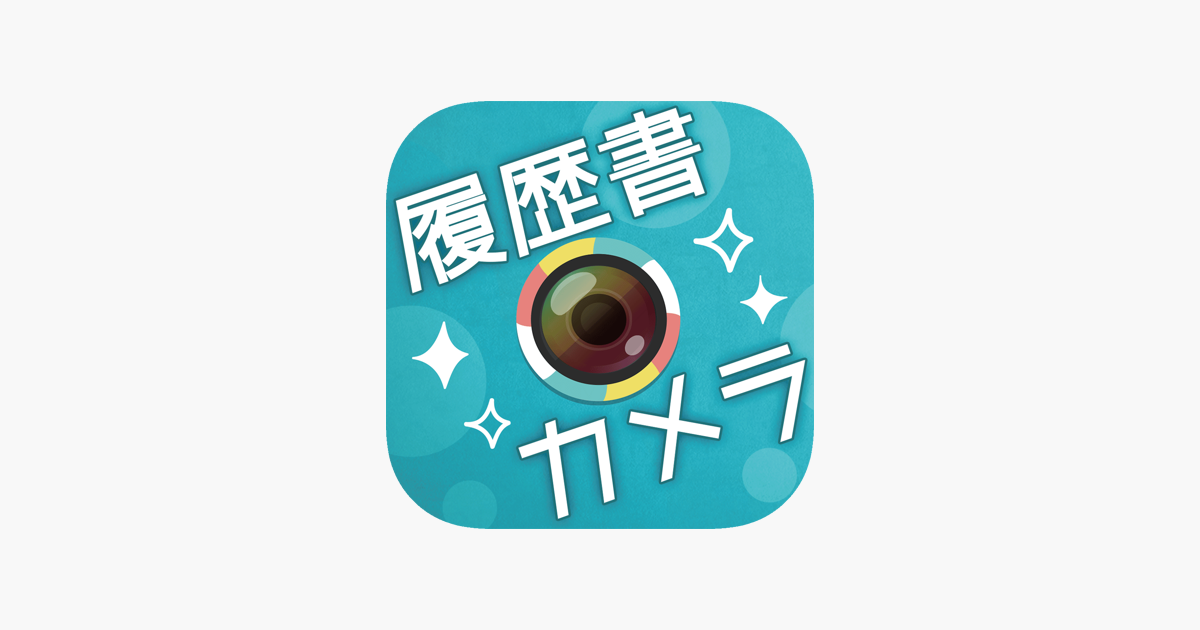
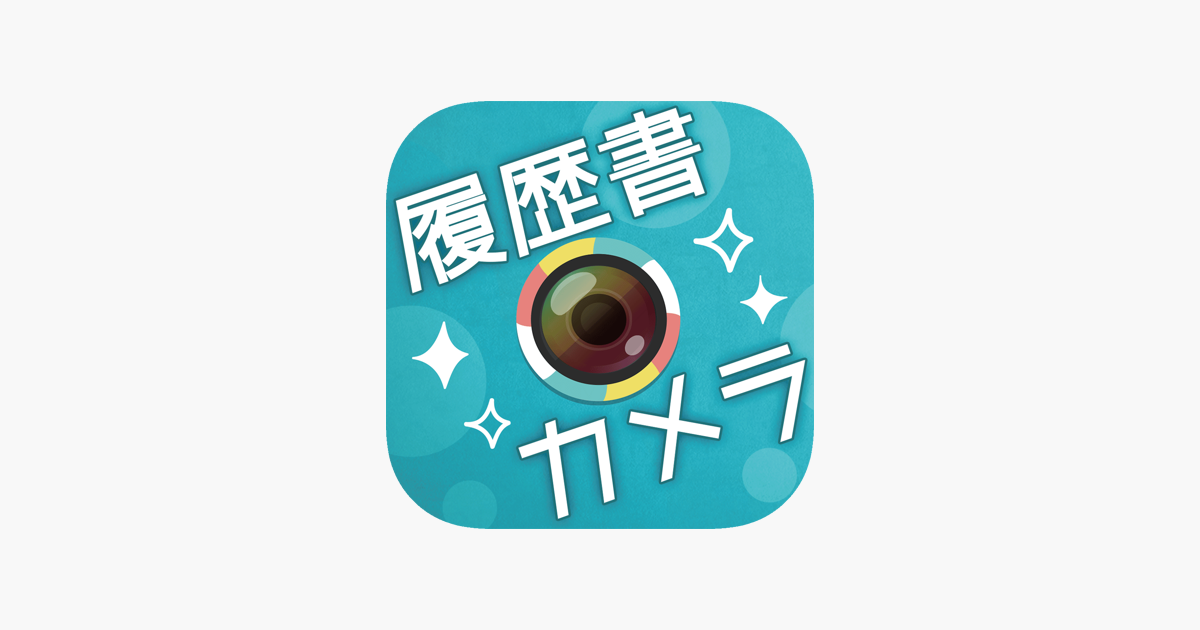
iPhone、Androidどちらにも対応しています!


撮影する を選択
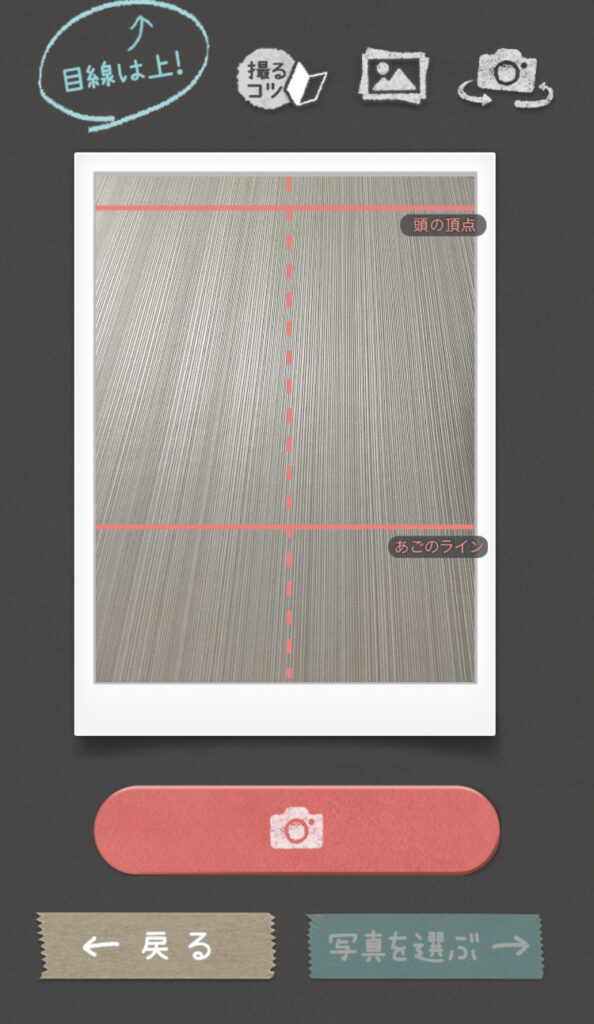
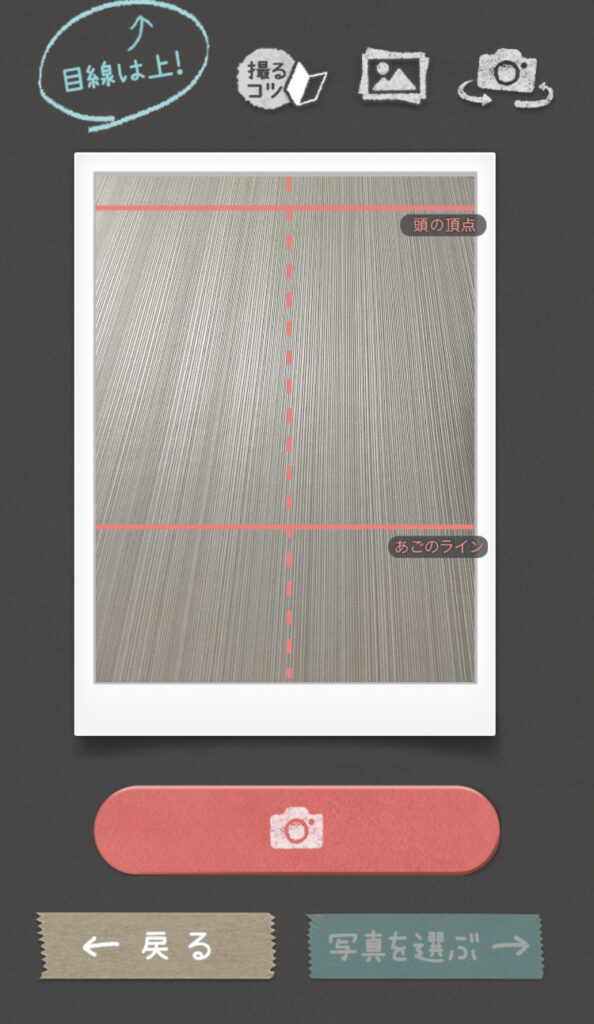
この画面で写真を撮ります(無背景で)
あらかじめスマホに写真を保存してある場合は
右上にある タップ
すると写真を選択する画面になるので写真を選びます。
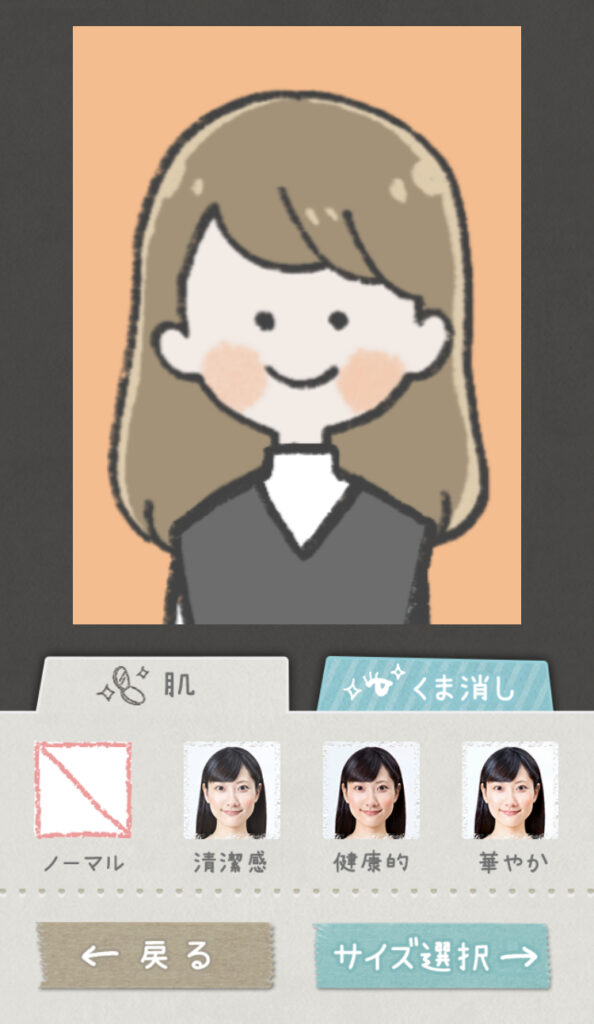
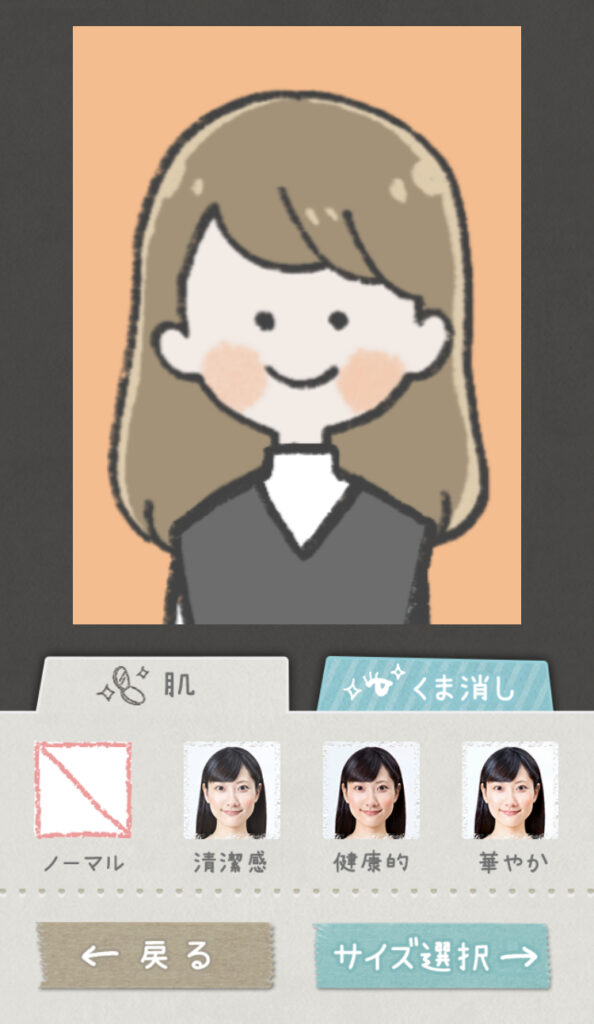
明るさなど写真を補正したら、サイズ変更
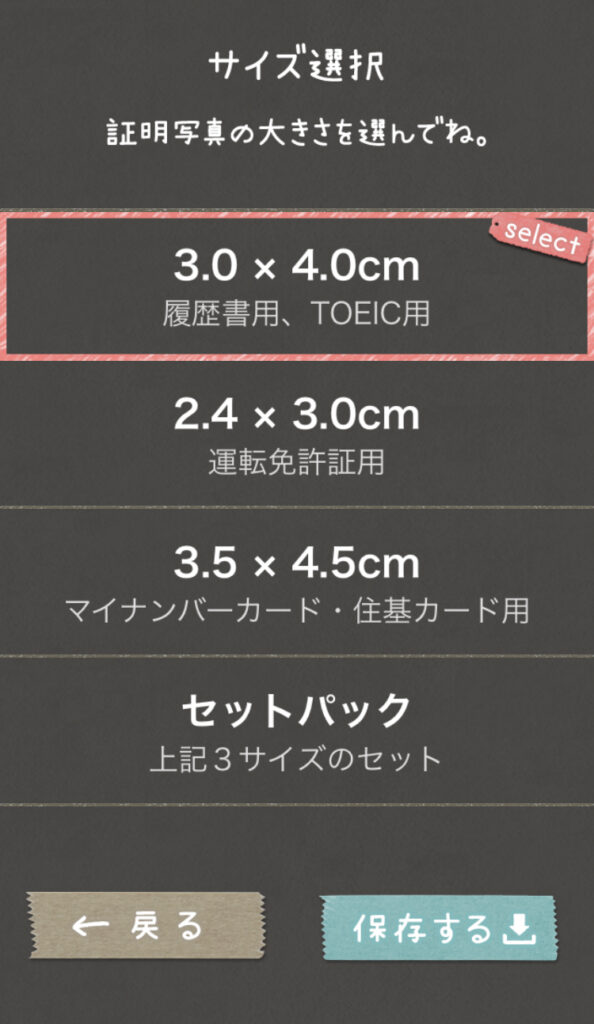
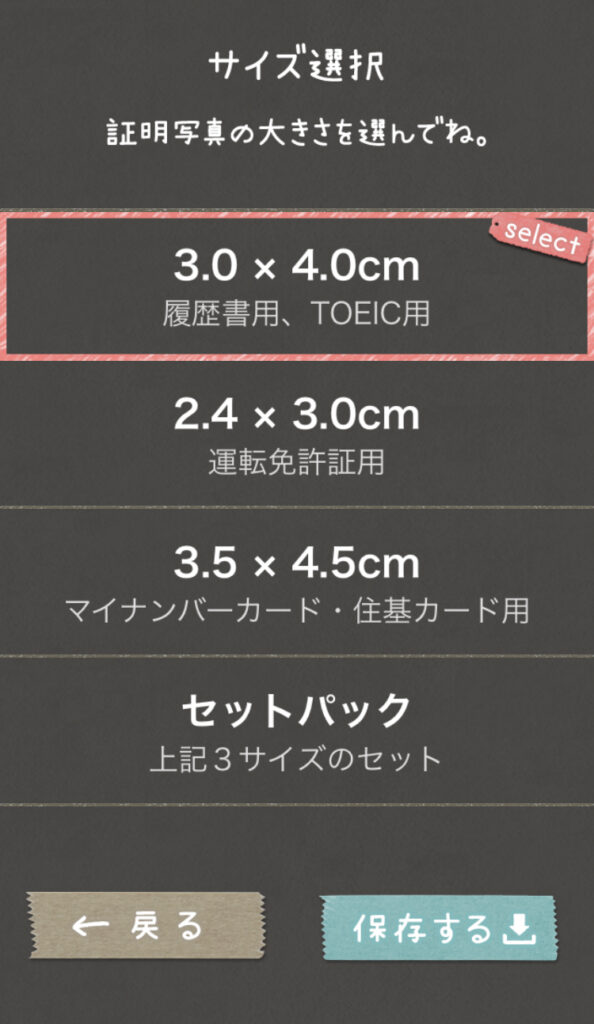
証明写真のサイズを選択します!


今回は履歴書用のサイズを選択しました。
切り取り線が付いているので便利!
一般的な証明写真とほとんど同じものが出来上がります。
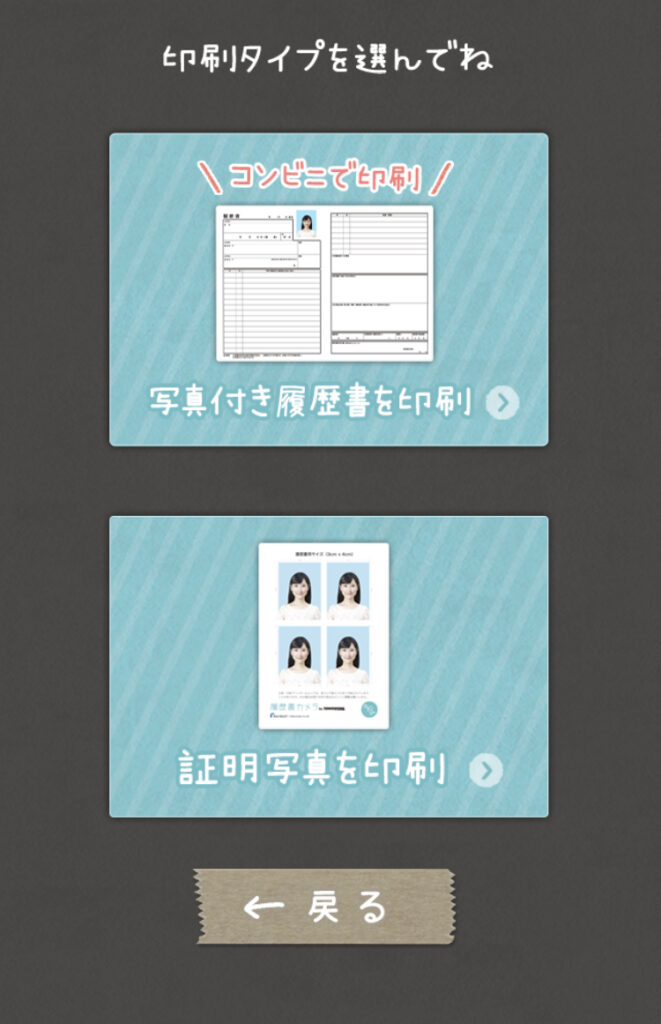
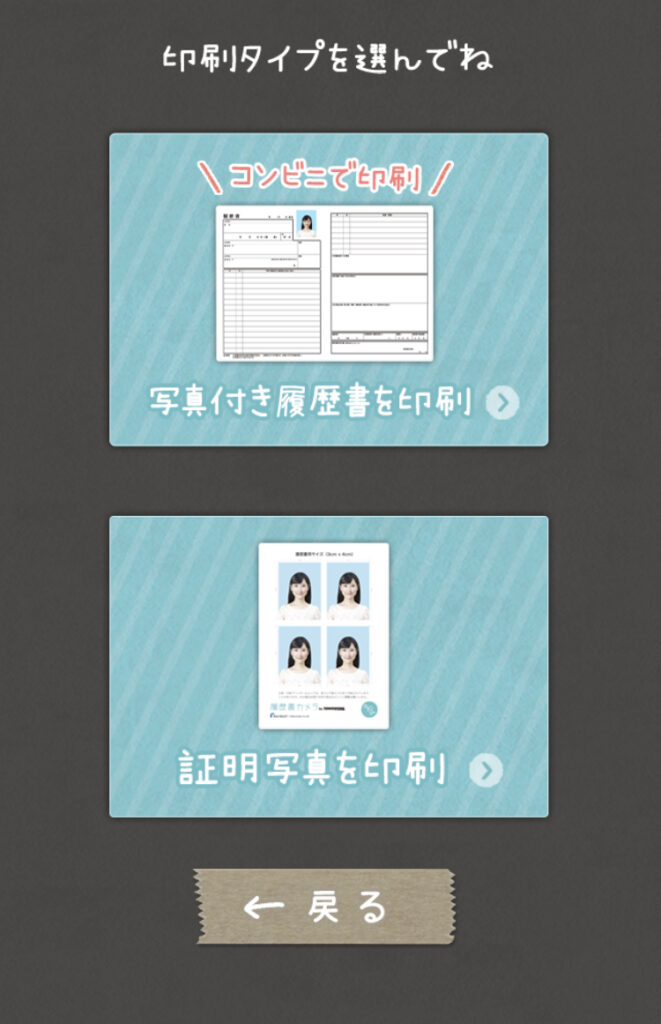
証明写真を印刷 を選択


コンビニで印刷する を選択
自宅のプリンターでもできますが、設備の整ったコンビニ利用がおすすめ!


この画面になったら、印刷したいコンビニのプリントサービスアプリをダウンロードします。
セブンイレブン を選択
※今回はセブンイレブンを利用する場合です。
すると
かんたんnet print アプリ ダウンロードの画面になるので、ダウンロード。
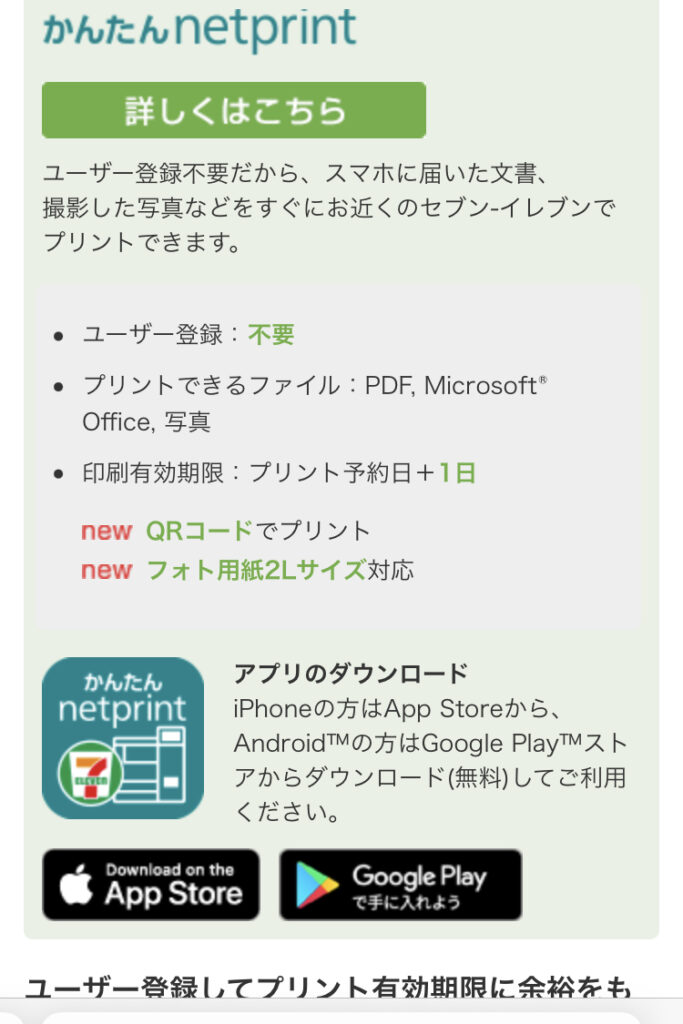
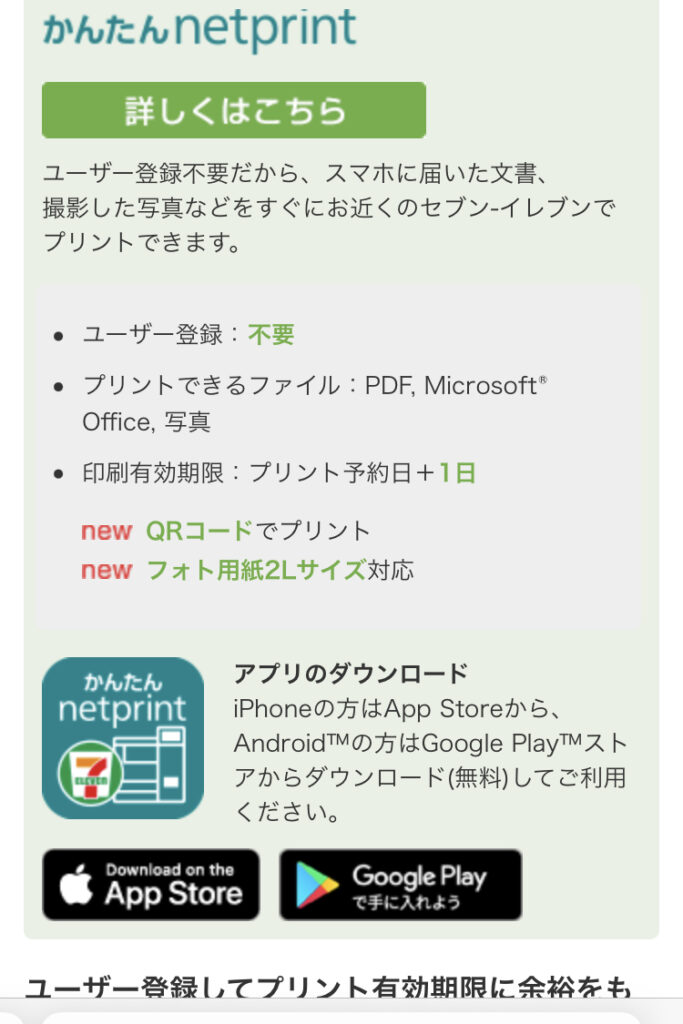
※iPhone画面の場合



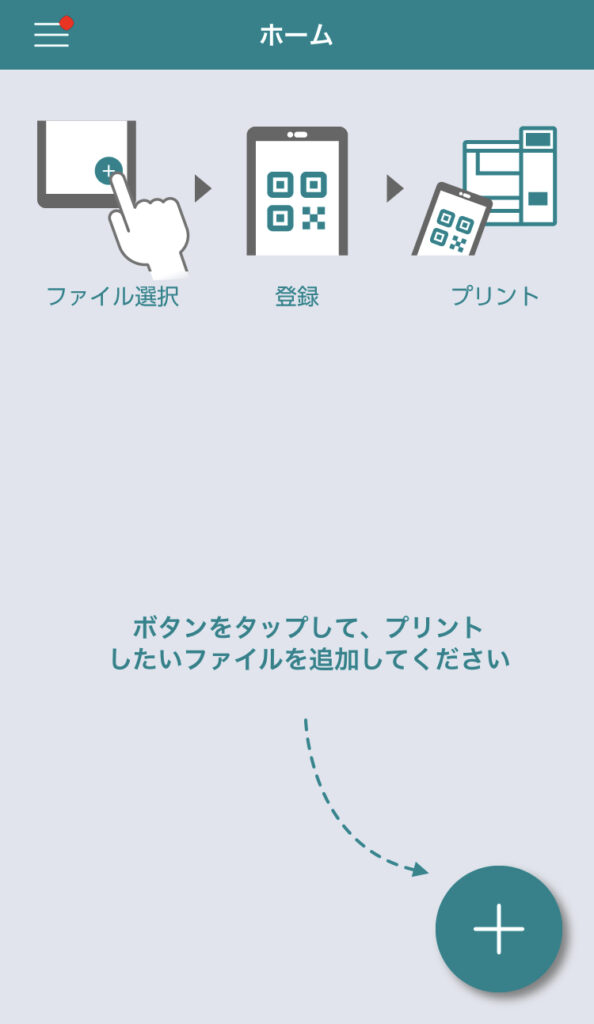
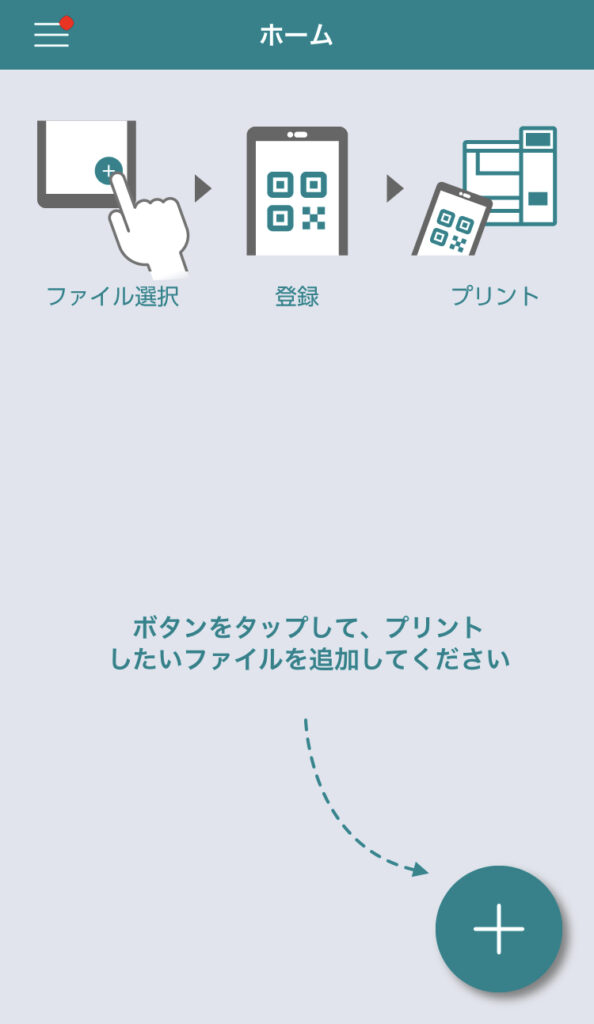
右下の
すると写真登録画面になるので、写真を選択
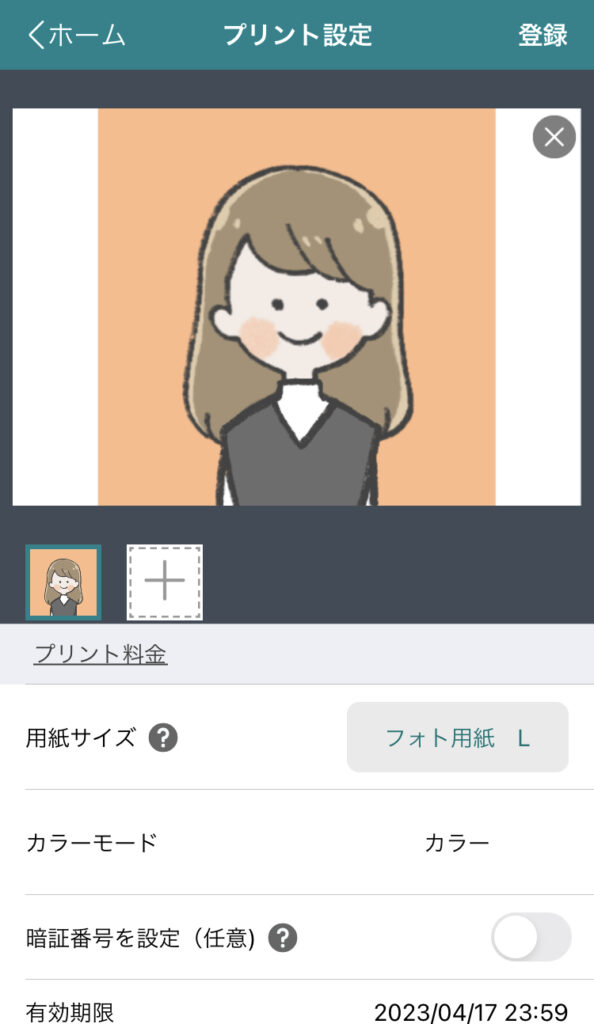
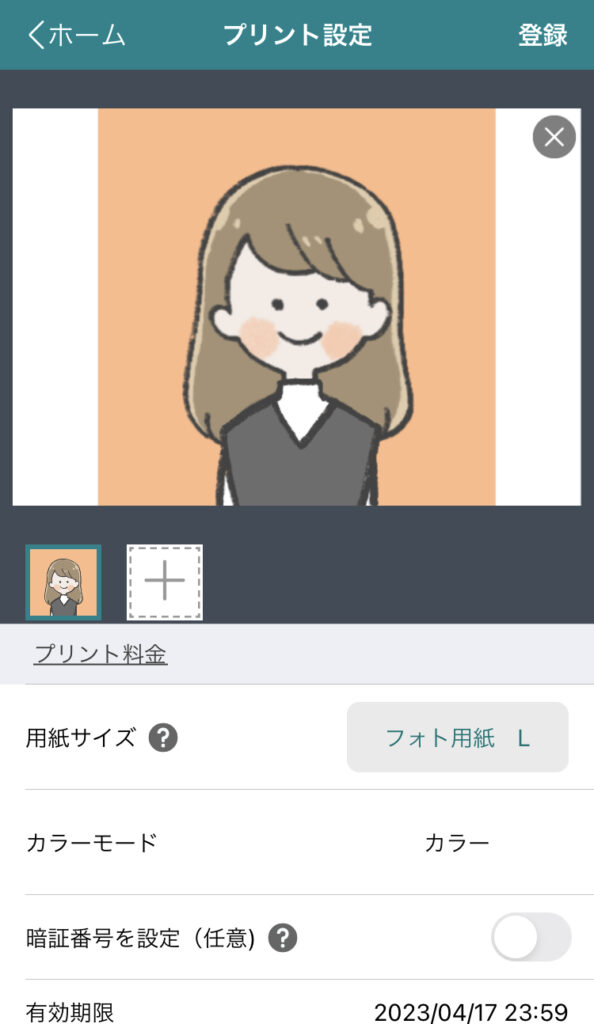
この画面になったら、右上の登録をクリック
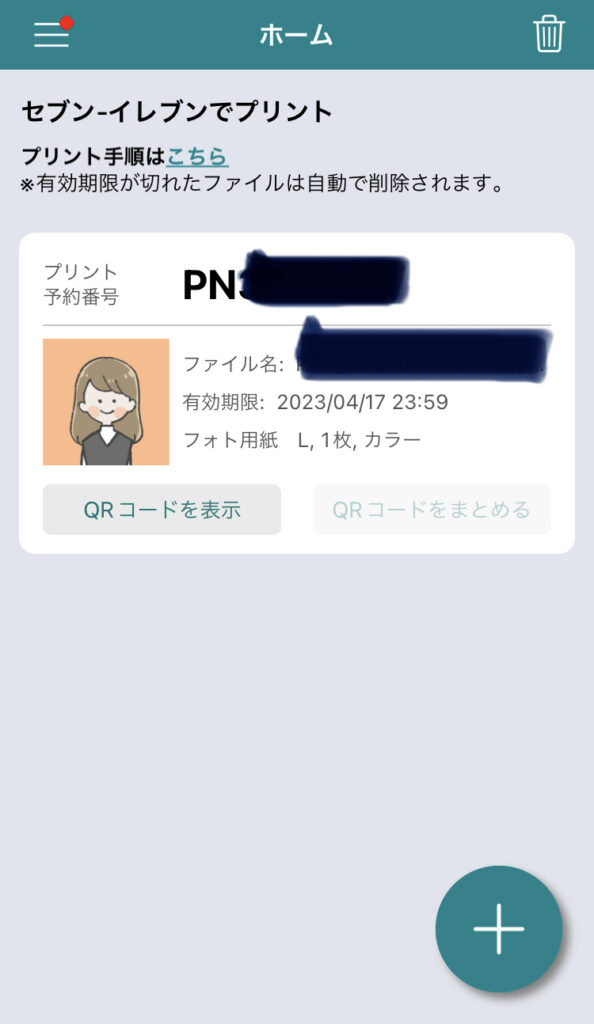
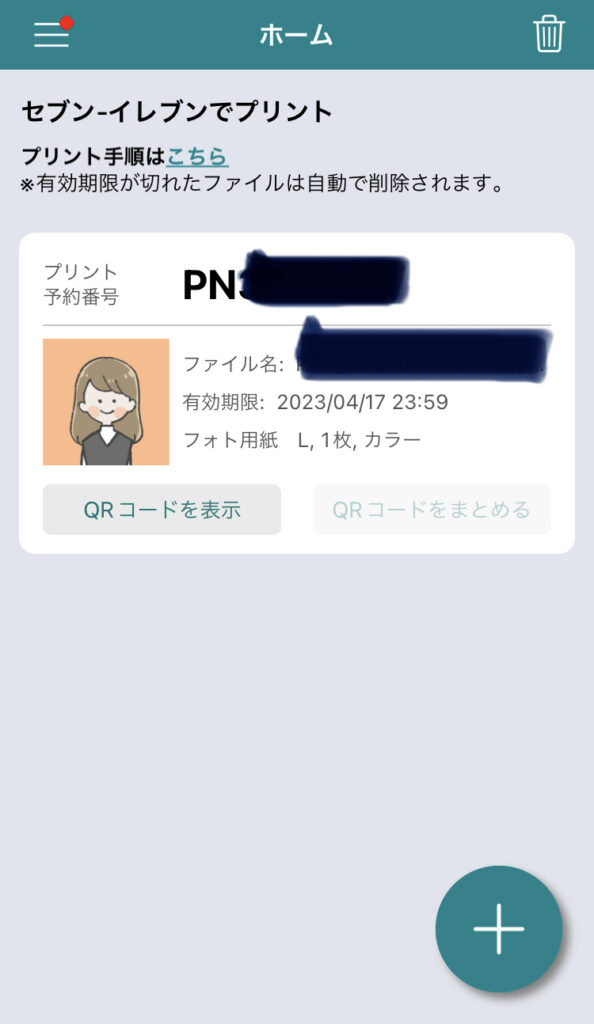
プリント予約番号が表示されたら、セブンイレブンへ。
予約画面を作成して、33時間後には自動的に削除されます!



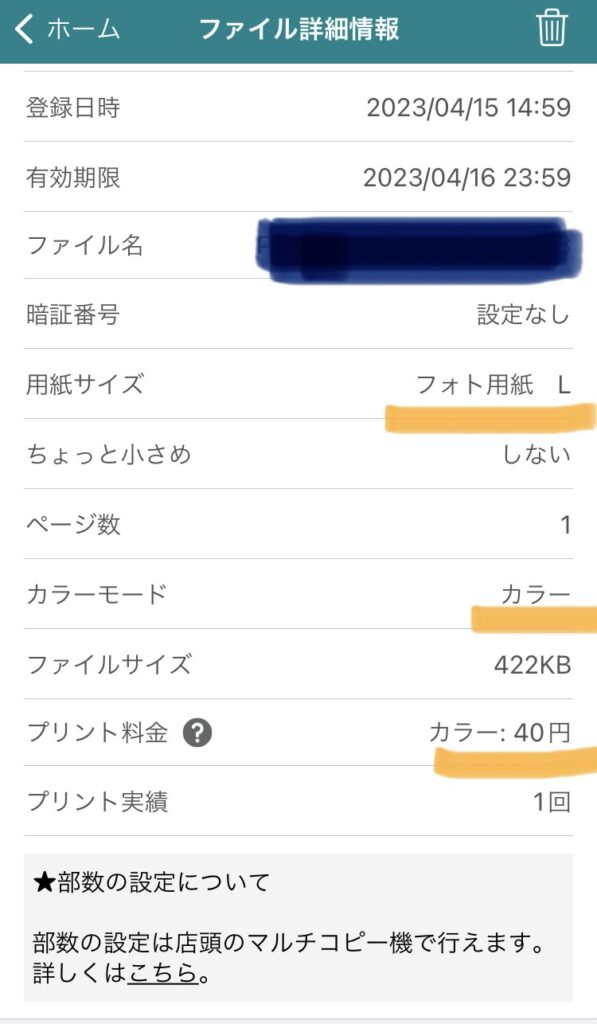
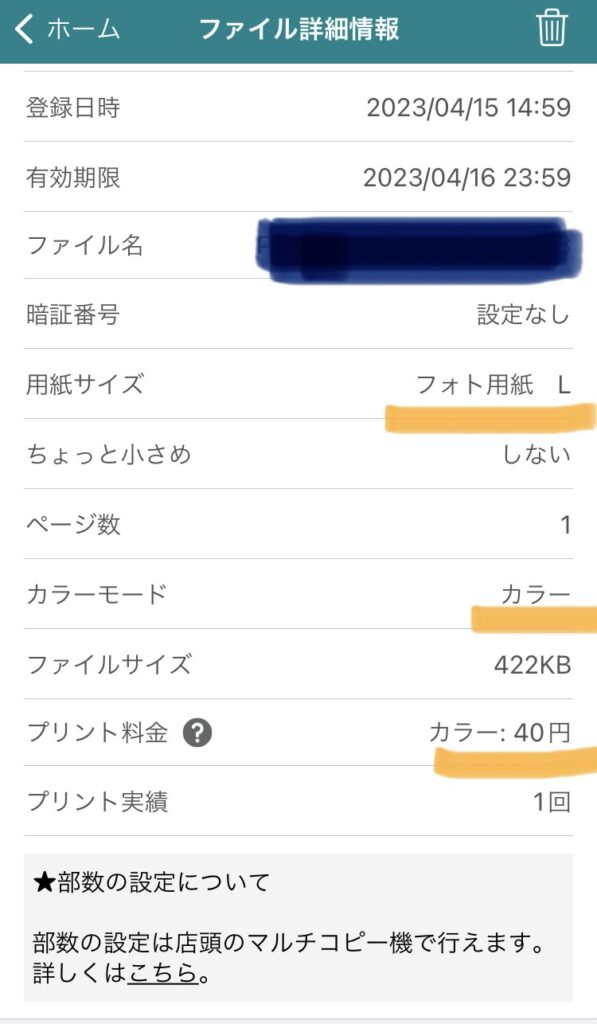
作成された内容はこんな感じです
あとは指示にしたがってマルチコピー機でプリントするだけです!
利用後に分かったメリット・デメリット
スマホの写真から証明写真を作ることができる便利なアプリですが、メリット・デメリットもありました。
このアプリを利用するのには向き不向きがあるのでまとめました。
| メリット | デメリット |
|---|---|
| ・費用は1シート40円で格安 ・自宅→コンビニなのでいつでも作成可能 ・スマホ撮影なので取り直し可能 ・手軽 ・写真撮影で緊張する人には◎ | ・高画質を求める人には不向き ・自撮りが苦手な人には不向き ・コンビニで印刷するのが面倒 |
画質についてですが、コピー機を利用するので少し色が薄めに感じるかもしれません。
ですがコピー機を使ったとは思えないクオリティです。
試しやすい価格なので、どうしても必要な場合は利用してみて損はないですよ!
よかったら利用してみて下さいね。
今回ココナラで活躍中のけみさん(@kemi___3)にイラストを描いていただきました♪


素敵なアイコンをありがとうございました!
ココナラは1分以内に完了!無料会員登録
アイコンの変更と同時に自己紹介も作り直しました!
少しずつ修正していく予定です。


オリジナルアイコン作成は、ブログのモチベーション維持に効果あるのでぜひご検討下さいね♪










